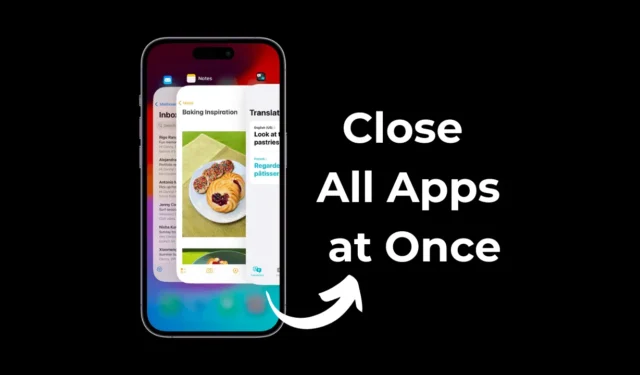
Android と iPhone は、それぞれの強みを活かして緊密に競争しており、一部の分野では Android が勝利し、他の分野では iPhone が優位に立っています。 Android と同じように、iPhone にも無限の数のアプリを自由にインストールできます。
Apple App Store では、必要なだけアプリを自由にインストールできるため、実際に必要なアプリよりも多くのアプリをインストールしてしまうことがよくあります。
セキュリティやプライバシーの問題を気にせずにアプリをインストールできても、複数のアプリがバックグラウンドで実行されていることが多い場合はどうすればよいでしょうか?
場合によっては、デバイスの速度を上げるために、すべてのバックグラウンド アプリを一度に削除したいことがあります。しかし、iPhone のバックグラウンド アプリをすべて閉じることはできますか?
iPhoneで開いているすべてのアプリを一度に閉じる方法
実際、Apple デバイスでは、バックグラウンドで実行されているすべてのアプリを閉じるオプションはありませんが、いくつかの回避策を使用すると、1 回のジェスチャで複数のアプリを閉じることができます。
したがって、iPhone で複数のアプリを閉じる方法を知りたい場合は、この記事を読み続けてください。以下では、iPhone で開いているアプリを同時に閉じるための簡単な手順をいくつか紹介します。始めましょう。
ホームボタンでiPhoneの複数のアプリを閉じる
ホームボタンのある iPhone 8 以前をお使いの場合は、次の簡単な手順に従って複数のアプリを一度に閉じる必要があります。やるべきことは次のとおりです。
- まず、iPhone のホームボタンをダブルクリックします。
- これにより、アプリスイッチャーが開きます。
- バックグラウンドで実行されているすべてのアプリを表示できるようになりました。
- 1 つのアプリを閉じるには、アプリ カードを押して上にスワイプします。これによりアプリが終了します。
- 複数のアプリを閉じるには、複数の指を使用して複数のアプリのプレビューをタップアンドホールドします。次に、上にスワイプして閉じます。
したがって、基本的に、すべてのバックグラウンド アプリを閉じるボタンはありません。複数の指を使用してタップして上にスワイプする必要があります。
ホームボタンを使用せずにすべてのアプリを一度に閉じる
iPhone X以降の場合は、ホームボタンがありません。したがって、ホームボタンを使用せずに複数のアプリを閉じる必要があります。 iPhone で複数のアプリを終了する方法は次のとおりです。
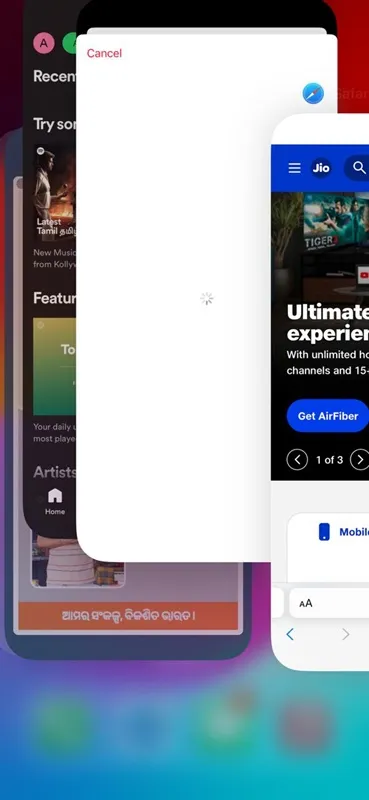
- ホーム画面で、画面を下から中央まで上にスワイプします。
- これにより、App Switcherが表示されます。バックグラウンドで実行されているすべてのアプリを確認できます。
- 単一のアプリを閉じるには、アプリのプレビューを上にスワイプするだけです。
- 複数のアプリを閉じる場合は、複数の指を使用して複数のアプリのプレビューを上にスワイプします。
- それでおしまい!ホームボタンのない iPhone では、複数のアプリを簡単に閉じることができます。
iPhoneのアプリを閉じる必要はありますか?
実は、iPhone で実行中のアプリを閉じる必要はありません。これは、画面上でアクティブになっていないアプリは基本的に使用されていないためです。
したがって、メモリ使用量を解放するためにそれらのアプリを閉じることを心配する必要はありません。アプリはバックグラウンドで大量のエネルギーを消費しないため、定期的にすべてのアプリを閉じる必要はありません。
公式ガイドラインに従っている場合、Apple は、アプリケーションがフリーズしているか動作していない場合を除き、アプリケーションを閉じることを推奨しません。
では、なぜ iPhone に App Switcher があるのでしょうか?
バックグラウンドで実行されているアプリが大量のエネルギーを消費しないのであれば、アプリ スイッチャーの目的は何でしょうか?
App Switcher を使用すると、最近開いたアプリに簡単にアクセスできるようになります。これにより時間が節約され、以前に開いたアプリが記憶されます。
したがって、これらは、iPhone で開いているすべてのアプリを一度に閉じる最良の方法の一部です。このトピックに関してさらにサポートが必要な場合はお知らせください。また、このガイドが役立つと思われた場合は、お友達と共有することを忘れないでください。





コメントを残す